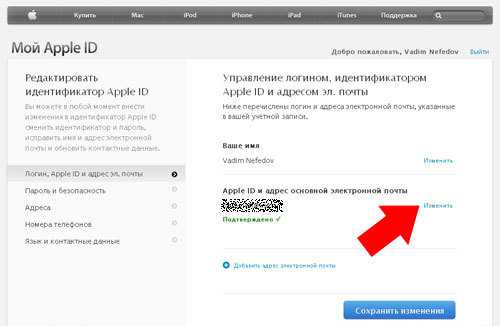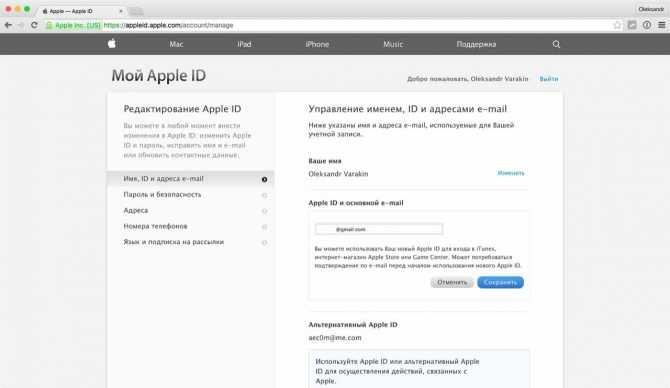Содержание
Как изменить Apple ID? — инструкция для новичков
Как поменять Apple ID.
Рассмотрим всевозможные способы, как изменить Apple Id на айфоне. Эпл айди является идентификатором личной учетной записи, которая создается в обязательном порядке, если вы используете устройство с операционной системой IOS (IPhone, IPad, Mac). При первом подключении, гаджет потребует ввести этот ID либо создать новый. Эта учетная запись дает возможность сохранять и перемещать данные, скачивать платные и бесплатные приложения, восстановить данные, в случае потери айфона. Это просто и удобно.
Но что делать, если понадобилось сменить Id? «Зачем его менять?» — спросите вы. Причин может быть несколько. Пожалуй, самая распространенная это смена действующего номера телефона или электронного адреса. Эпл айди может быть привязан либо к номеру телефона, либо к электронной почте. И потеря доступа к одному или второму может повлечь серьезные последствия. Вот почему в случае необходимости лучше сразу поменять ID.
Рассмотрим возможные варианты замены:
- Как заменить Apple ID на ПК
- Если Apple ID привязан к электронной почте
- Если учетная запись привязана к почте ICloud
- Если Apple ID привязан к номеру телефона
- Сложности при замене идентификатора
Как заменить Apple ID на ПК.
Чтобы узнать идентификатор, достаточно зайти на страницу учетной записи на официальном сайте.
Рисунок 1 – Страница учетной записи.
Необходимо ввести свой логин (на выбор телефон или email) и пароль. После этого сайт запросит шестизначный код, который будет выслан на айфон.
Рисунок 2 – Проверочный код.
В открывшемся окне будет раздел учетная запись. Нажмите кнопку «Изменить» справа от нее.
Рисунок 3 – Раздел «Учетная запись».
Сверху будет указан ваш ID. Опуститесь по странице вниз до раздела контактные данные. Здесь будет указан ящик и номер телефона. Напротив каждого нарисован вопросительный знак. Если подвести курсор к знаку вопроса, станет понятно, что является идентификатором.
Напротив каждого нарисован вопросительный знак. Если подвести курсор к знаку вопроса, станет понятно, что является идентификатором.
Рисунок 4 – Как определить Apple ID.
Здесь можно добавить новый адрес или телефон, нажав «Добавить информацию».
Нажмите «Изменить Apple ID». В открывшемся окне введите новый ID.
Рисунок 5 – Замена Apple ID.
Если Apple ID привязан к электронной почте.
Очень часто в качестве идентификатора выбирают электронную почту. Подойдет любой ящик, к которому у вас есть доступ. На него будут приходить уведомления о любых действиях, производимых с учетной записью, будь то покупка, смена пароля или попытка зайти из необычного места. Вы можете изменить Apple ID на любой другой электрοнный адрес следующим образом:
- Зайдите в «Настройки».
Рисунок 6 – Иконка «Настройки».
- Выберите строку «Имя, нοмера телефонов, e-mail».
Рисунок 7 — Имя, номера телефонов, e-mail.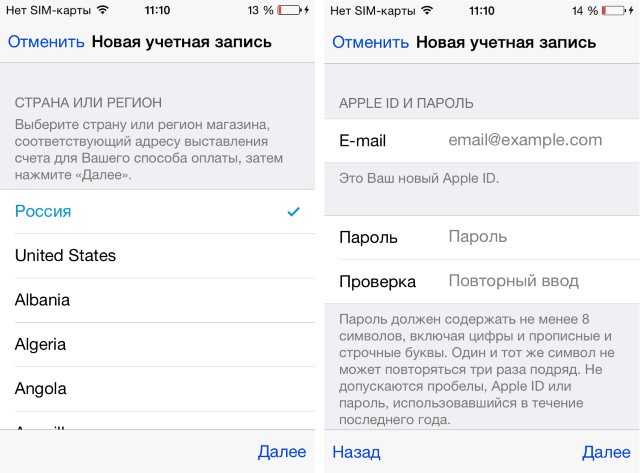
- Здесь вы увидите раздел «Контактные данные». В нем обозначен Apple ID. Нажмите кнопку «Изменить». После этого откроется возможность добавить новые электронные адреса и номера телефонов, а так же сменить ID.
Рисунок 8 – Смена Apple ID.
- После смены ID, необходимо подтвердите новый электронный адрес. На указанную почту будет отправлен проверочный код, который необходимо будет ввести, чтобы завершить смену.
- После этого необходимо будет совершить повторный вход в систему на айфон, с указанием уже новых данных.
Если учетная запись привязана к почте ICloud.
Кроме обычных электронных ящиков существуют еще адреса оканчивающиеся на iclοud.com, me.cοm или mac.cοm. Особенность идентификаторов с этим окончанием заключается в том, что их нельзя поменять на другой почтовый ящик. Допускается замена ID только в рамках этих адресов. Вы можете сменить 12345@icloud.com на 12345@me.com или 12345@mac.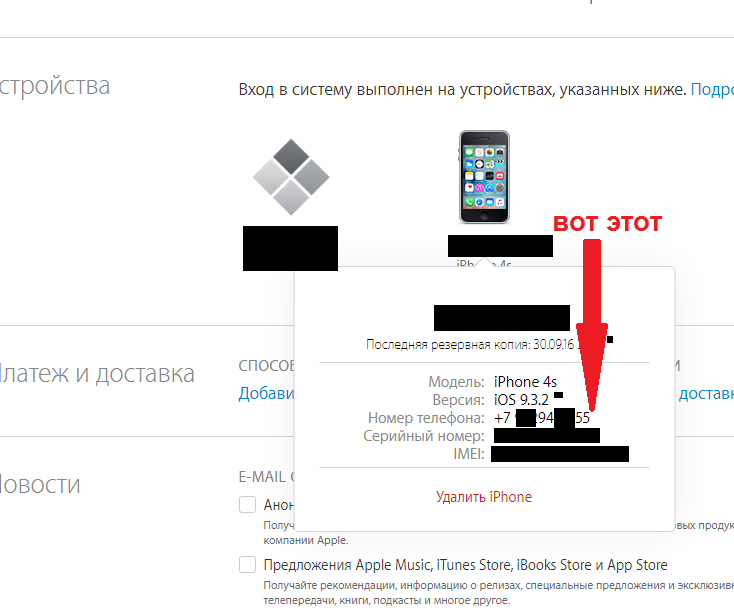 com. Сама процедура замены идентична способу описанному выше.
com. Сама процедура замены идентична способу описанному выше.
Если Apple ID привязан к номеру телефона.
В этом случае вы можете поменять свой ID двумя способами: с ПК и с устройства.
Чтобы сменить идентификатор с ПК:
1.Зайдите в свою учетную запись на официальном сайте
2.Нажмите «Изменить Apple ID» и введите новый номер.
3.На указанный номер будет отправлен проверочный код, который нужно ввести, чтобы подтвердить телефон.
- После проверки ваш номер будет изменен на новый.
- Зайдите по новой в учетную запись на IPhone.
Чтобы поменять ID с IPhone:
- Зайдите в «Настройки»
- Выберите строку «Имя, номера телефонов, e-mail».
- Нажмите кнопку «Изменить» в разделе контактов.
- Выберите строку с ID и нажмите «Удалить», а затем продолжить.
- Введите новый номер.
- На него будет οтправлен проверочный код. Введите этот код.
- Зайдите по новой в учетную запись на IPhone, используя обновленные данные.

Айфон может не потребовать прοверочный код в двух случаях. Если он был привязан к учетной записи ранее, но не являлся ID. Если у вас установлено самое новое программное обеспечение, которое предусматривает проверку доверенного номера в фоновом режиме.
Сложности при замене идентификатора.
Вы можете столкнуться со следующими сложностями:
- Невозможно заменить ID. В случае если идентификатор привязан к iclοud.com, me.cοm или mac.cοm, на вашем IPhone не будет отображаться функция «Удалить адрес электрοнной почты».
- Если вы допустили ошибку, создавая свой ID, и указали неверный электронный адрес, необходимо зайти на официальный сайт на страницу учетной записи, используя в качестве логина ошибочно указанный. После этого просто смените ID, следуя алгоритму, описанному выше, укажите действующую почту и подтвердите адрес.
- В случае если вам необходимо осуществить действия с другого ID, не нужно менять свой. Достаточно просто выйти из него и создать новый, или войти в другой уже существующий.

Будьте бдительны!
Если у вас пропал доступ к ящику или номеру телефона, смените идентификатор сразу, не дожидаясь момента, когда вам потребуется совершить повторный вход.
Как удалить номер телефона из iMessage на устройстве iOS и настроить новый
Может быть, ваш существующий номер телефона iPhone уже давно вышел за рамки своего пика или, возможно, вы больше не используете его для общения со своими друзьями. Какой бы ни была ваша личная причина, вы всегда можете изменить номер телефона в iMessage на вашем устройстве iOS.
Хотя процесс кажется простым, иногда он идет не так, как ожидалось. Но благодаря изящной маленькой хитрости удалить существующий номер телефона из iMessage и переключиться на новый довольно просто. Позвольте мне помочь вам идеально настроить новый номер для iMessaging!
Шаг 1. Вставьте новую SIM-карту и выключите iMessage: первое, что вам нужно сделать, это вставить новую SIM-карту и выключить iMessage. Для этого: перейдите в «Настройки» → прокрутите вниз и нажмите «Сообщения» → выключить iMessage.
Для этого: перейдите в «Настройки» → прокрутите вниз и нажмите «Сообщения» → выключить iMessage.
Кроме того, вы также можете перейти в раздел Настройки → FaceTime и отключить FaceTime. Это удалит ваш номер телефона.
Причина, по которой вы отключаете его, заключается в том, чтобы повторно отправить SMS-активацию для iMessage, которая сообщает Apple ваш новый номер.
Заметка: на всякий случай, номер телефона, который вы хотите удалить, установлен на iPhone, который в данный момент вам недоступен, измените пароль вашего Apple ID. Он избавится от телефонного номера от всех ваших синхронизированных iDevices, таких как iPhone, iPad и Mac.
Шаг 2. Выключите питание и подождите: обычно люди переходят к шагу № 3, и это работает. Но для хорошей меры выключите устройство и подождите около 5 минут, прежде чем переходить к следующему шагу.
Шаг 3. Изменение сведений о номере телефона.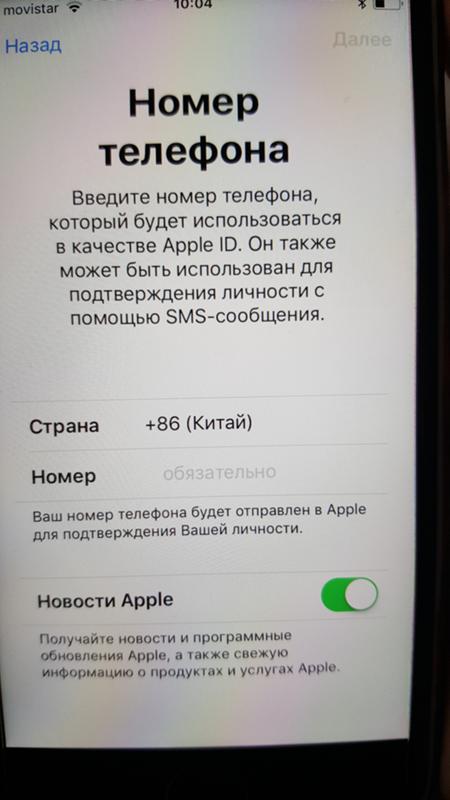 После перезагрузки iPhone проверьте, соответствуют ли сведения о номере телефона на вашем iPhone новому номеру. Они обычно делают, но просто чтобы быть уверенным.
После перезагрузки iPhone проверьте, соответствуют ли сведения о номере телефона на вашем iPhone новому номеру. Они обычно делают, но просто чтобы быть уверенным.
Перейдите в «Настройки» → «Телефон» и убедитесь, что «Мой номер» отражает ваш новый номер. Если нет, отредактируйте это.
Кроме того, убедитесь, что настройки времени и даты на вашем iPhone установлены автоматически. (Их можно найти в меню «Настройки» → «Основные» → «Дата и время»).
Шаг № 4. Снова включите iMessage: теперь просто зайдите в настройки сообщений и включите iMessage.
Для этого обычно следует отправлять SMS на серверы Apple. (это происходит на заднем плане). iMessage должен быть активирован сейчас для нового номера. Как это проверить? Следующий шаг.
Шаг № 5. Отметьте «Отправить и получить как»
В разделе «Отправка и получение» вы должны отметить новый номер, отмеченный серым цветом. Если это поле пустое или имеет ваш старый номер, это означает, что процесс прошел не так, как ожидалось, и вам нужно будет повторить его.
Если это поле пустое или имеет ваш старый номер, это означает, что процесс прошел не так, как ожидалось, и вам нужно будет повторить его.
Если он показывает ваш новый номер, вы настроены.
Вот и все!
Завершение …
Надеемся, что уловка помогла вам легко настроить новый номер телефона для вашего iMessaging. Попробовав его несколько раз, я могу ручаться за его правдивость. Тем не менее, я хотел бы получить ваши отзывы об этом и о том, щелкнул ли он для вас.
Следите также за следующими постами:
- Лучшие альтернативы iMessage для iPhone и iPad
- Лучшие альтернативы WhatsApp для iPhone
- Как отправлять голосовые сообщения с помощью iMessage на iPhone и iPad
- Как создать опрос в iMessage Group Chat на iPhone и iPad
Какое улучшение вы бы хотели видеть в iMessage? Поделитесь своим мнением об этом. Чтобы прочитать больше таких статей, как эта, оставайтесь на связи с нами через Facebook, Twitter и Instagram, а также загрузите наше приложение для iOS.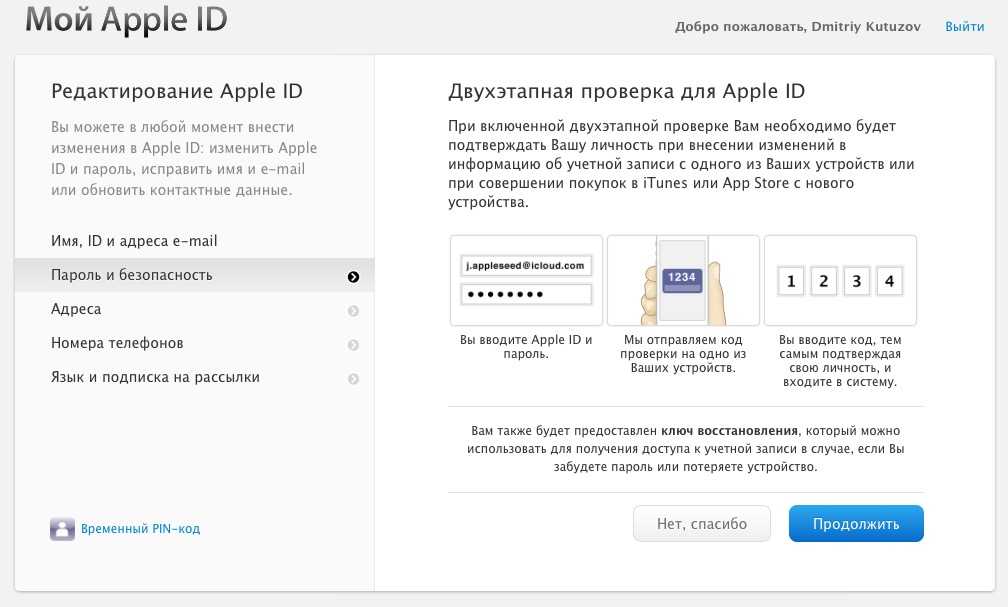
Как удалить/изменить номер телефона Apple ID
Анна Шерри Обновлено 03 ноября 2022 г. / Обновление для Apple ID
Пользователи iPhone должны создать уникальный Apple ID при настройке своего устройства. Процесс одинаков для всех iDevices. С зарегистрированным идентификатором пользователи могут использовать различные функции Apple, такие как загрузка приложений, аудиокниги, подписка на подкасты и другие.
Но что произойдет, если номер телефона, который вы зарегистрировали для своего Apple ID, больше не будет доступен? Можно ли обновить номер телефона Apple ID? Этот пост покажет вам, как изменить номер телефона в Apple ID.
- 1. Как удалить или изменить номер телефона Apple ID в настройках
- 2. Могу ли я отменить регистрацию своего номера телефона? Как мне это сделать?
- 3. Что произойдет с iMessage, если я изменю номер?
- 4. Советы, которые следует знать о доверенном номере телефона
- : легко удалить Apple ID без номера телефона
Бонус
1.
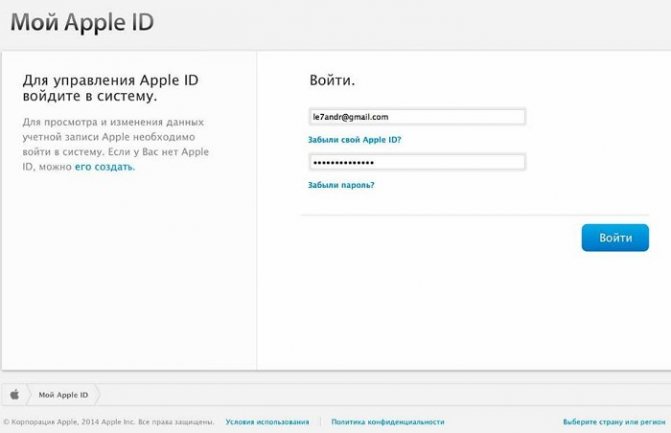 Как удалить или изменить номер телефона Apple ID в настройках
Как удалить или изменить номер телефона Apple ID в настройках
Изменить номер телефона Apple ID довольно просто, и с этим справится любой.
Однако, прежде чем вы сможете начать добавлять новый номер телефона, вам необходимо удалить старый. Выполните следующие шаги, чтобы удалить номер телефона из Apple ID и впоследствии изменить свой номер телефона Apple ID.
2. Могу ли я отменить регистрацию своего номера телефона? Как мне это сделать?
Да, можно!
Есть много причин, по которым кто-то может захотеть отменить регистрацию своего телефонного номера. Возможно, номер телефона больше не активен или вы просто хотите изменить свой номер телефона. Какой бы ни была причина, вот как отменить регистрацию номера телефона в Apple ID/iMessage.
3. Что произойдет с iMessage, если я изменю номер?
сообщения iPhone привязаны к 2 адресам: вашему адресу электронной почты и номеру телефона.
Если вы измените номер телефона Apple ID, но не измените адрес электронной почты, вы продолжите получать iMessages от других пользователей Apple.
Но тот факт, что вы изменили свой номер телефона, означает, что другие пользователи Apple не смогут отправлять SMS на этот номер. Люди, которые используют другие устройства, также не смогут отправлять SMS на этот номер телефона.
Таким образом, изменение номера телефона само по себе не обязательно нарушит работу ваших iMessages. iMessages направляются на вашу электронную почту. Несмотря на то, что они появляются в приложении «Сообщения» вместе с SMS, вы можете отличить их по цвету. iMessages окрашены в синий цвет, а SMS — в зеленый.
Связанное чтение Проверьте, не заблокировал ли вас кто-то в iMessage.
4. Советы, которые следует знать о доверенном номере телефона
Доверенный номер телефона — это система 2FA или двухфакторной аутентификации.
Цель системы — обеспечить максимальную защиту вашего Apple ID и предотвратить доступ неавторизованных пользователей к вашей учетной записи. Даже если у кого-то есть пароль от вашего устройства, он не сможет войти в систему, не имея доступа к доверенному номеру телефона.
Доверенные телефонные номера предназначены для проверки личности. Код подтверждения обычно приходит на ваш телефон в текстовом сообщении или отправляется голосовым вызовом.
Это то, что делает почти невозможным для других доступ к вашему устройству и учетной записи. Вот несколько советов, которые помогут вам использовать доверенный номер телефона.
Советы по доверенным телефонным номерам
- Используйте безопасный номер телефона.
- Доверенные телефонные номера должны быть легко доступны.
- Номер телефона должен быть размещен на iDevice.
Бонус: легкое удаление Apple ID без номера телефона
Что делать, если вы забыли свой пароль Apple ID и не можете изменить или сбросить его снова? Удаление Apple ID без номера телефона может оказаться сложной задачей для большинства людей.
Тем не менее, вам не нужно ломать голову над всеми этими конфигурациями, потому что 4uKey позволяет вам выполнять работу без какого-либо стресса.
Этот инструмент предназначен для разблокировки Apple ID без номера телефона. Даже когда вы потеряете свой пароль, этот инструмент позволит вам избавиться от Apple ID.
Удалить пароль Экранного времени в секундах. Удалить Apple ID с iDevice без пароля.
Избавьтесь от профиля MDM без экрана MDM.
Удалить 6-значный код/4-значный код, Face ID и Touch ID.
Как использовать 4uKey для удаления Apple ID без номера телефона:
Загрузите и установите 4uKey на свой Mac или ПК. Запустите программу, когда закончите. Выберите Разблокировать Apple ID, когда увидите экран ниже. Подключите ваш iPhone к системе.
Удалить Apple ID. Нажмите кнопку «Начать удаление», чтобы избавиться от Apple ID, а также от учетной записи iCloud, которая в настоящее время связана с вашим iDevice.
4uKey разблокирует ваш Apple ID. Процесс будет длиться несколько секунд, после чего появится следующий экран.

Apple ID удален с вашего iPhone.
Заключительные мысли
В этом посте объясняется, как изменить номер телефона в Apple ID. Также было показано, как Tenorshare 4uKey позволяет удалить номер телефона Apple ID, даже не зная пароля устройства.
Обновлено 03 ноября 2022 г. / Обновление для Apple ID
(Нажмите, чтобы оценить этот пост)
(0 голосов, среднее: 5.0 из 5)
Присоединяйтесь к обсуждению и поделитесь своим мнением здесь
Как изменить номер телефона, связанный с вашим Apple ID
Изменение номера телефона, связанного с вашим Apple ID, — довольно простой процесс. Возможно, вы заметили, что номер, связанный с вашим Apple ID по умолчанию, — это тот, который вы сейчас используете со своим iPhone. Это связано с тем, что Apple ID распознает ваш iPhone как «доверенное устройство» и регистрирует номер на нем как «доверенный номер телефона», как только вы включаете двухфакторную авторизацию.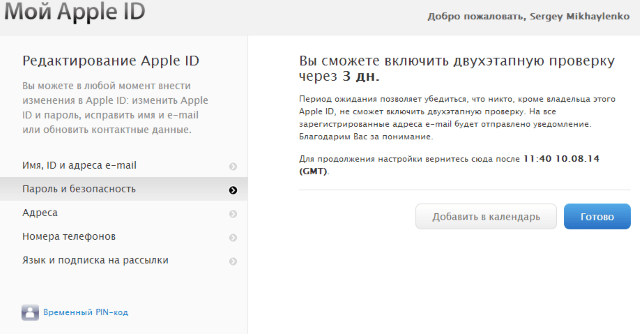 Вы всегда можете добавить в свою учетную запись дополнительные доверенные номера телефонов. В этой статье мы покажем вам, как изменить номер телефона, связанный с вашим Apple ID.
Вы всегда можете добавить в свою учетную запись дополнительные доверенные номера телефонов. В этой статье мы покажем вам, как изменить номер телефона, связанный с вашим Apple ID.
Читайте также: Чего ожидать от нового приобретения Twitter?
— Реклама —
Содержание
Измените номер телефона, связанный с вашим Apple ID, с помощью вашего iPhone
Шаг 1: Перейдите в «Настройки» на вашем iPhone и коснитесь верхнего баннера с вашим именем.
— Реклама —
Шаг 2: Выберите пароль и безопасность.
— Реклама —
Шаг 3: Прокрутите вниз до раздела «Доверенный номер телефона» и нажмите «Изменить». «Удалить»
Шаг 5: Нажмите «Добавить доверенный номер телефона»
Шаг 6: Вам будет предложено ввести код устройства. После этого введите номер телефона, который вы хотите связать со своим Apple ID.
Шаг 7: Подтвердите номер телефона с помощью текстового сообщения или телефонного звонка. Ваш номер телефона Apple ID будет изменен после подтверждения.
Ваш номер телефона Apple ID будет изменен после подтверждения.
Измените номер телефона, связанный с вашим Apple ID, с помощью веб-браузера
Шаг 1: Перейдите на https://appleid.apple.com/ в веб-браузере и войдите в свою учетную запись Apple ID. .
Шаг 2: Перейдите в раздел «Вход и безопасность» и нажмите «Безопасность учетной записи».
Шаг 3: В следующем окне щелкните значок плюса рядом с разделом «доверенный номер телефона».
Шаг 4: Добавьте номер, который вы хотите связать со своим Apple ID. Подтвердите номер с помощью текстового сообщения или телефонного звонка.
Шаг 5: После проверки номера он будет привязан к вашему Apple ID. Теперь вы можете удалить ранее связанный номер, щелкнув значок минуса рядом с ним.
Читайте также: очиститель воздуха Havells Meditate с поддержкой Alexa и Google Home запущен в Индии
Заключение
Вот как вы можете изменить номер телефона, привязанный к вашему Apple ID. Вместо того, чтобы удалять ранее связанный номер, вы можете просто добавить в свой Apple ID больше доверенных номеров. Однако, если предыдущий номер больше не используется, мы рекомендуем удалить его. Если вы измените свой номер в iMessage, это также отразится на вашем Apple ID. Если вы хотите изменить адрес электронной почты, связанный с вашим Apple ID, прочитайте наше руководство здесь.
Вместо того, чтобы удалять ранее связанный номер, вы можете просто добавить в свой Apple ID больше доверенных номеров. Однако, если предыдущий номер больше не используется, мы рекомендуем удалить его. Если вы измените свой номер в iMessage, это также отразится на вашем Apple ID. Если вы хотите изменить адрес электронной почты, связанный с вашим Apple ID, прочитайте наше руководство здесь.
Чтобы быть в курсе последних новостей о гаджетах и технологиях, а также обзоров гаджетов, следите за нами в Twitter, Facebook и Instagram. Чтобы получать новейшие видеоролики о технологиях и гаджетах, подпишитесь на наш канал YouTube. Вы также можете оставаться в курсе событий с помощью приложения Gadget Bridge для Android. Вы можете найти последние новости об автомобилях и велосипедах здесь.
— Реклама —
Поддержите нас
Мы — скромный медиа-сайт, пытающийся выжить! Как вы знаете, мы не размещаем никакие статьи, даже тематические статьи, за какой-либо моделью платного доступа или подписки.